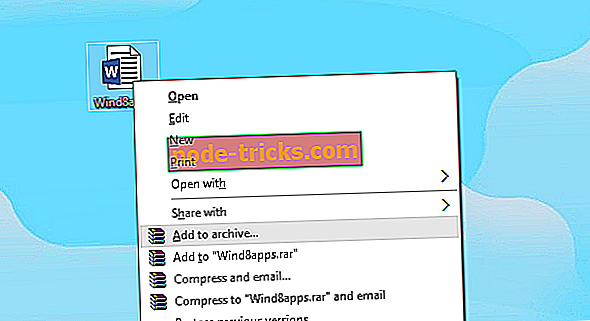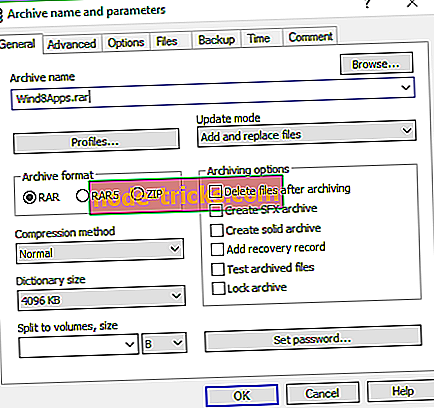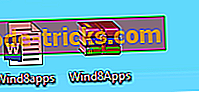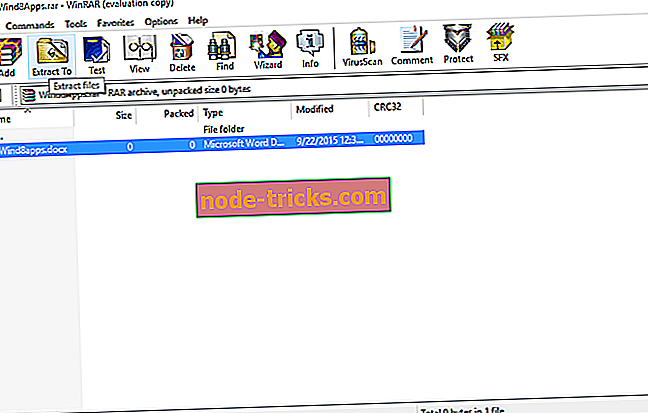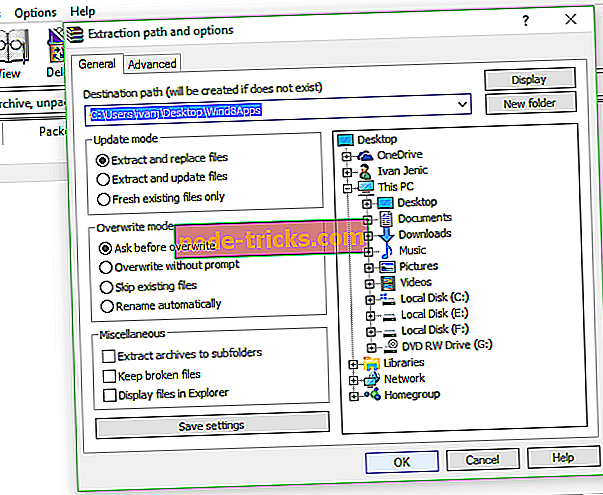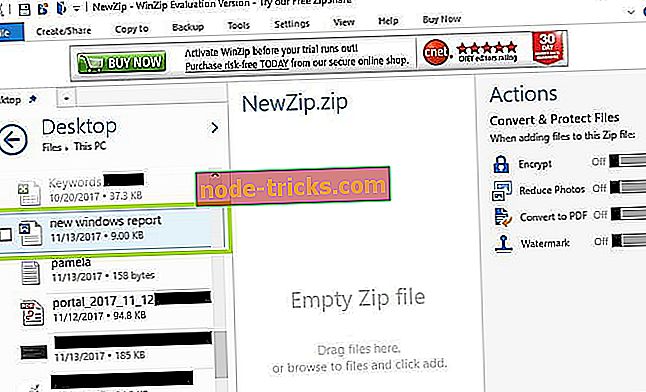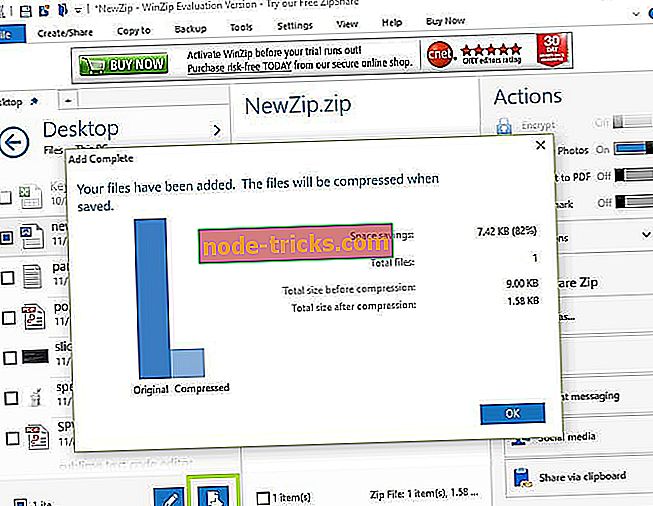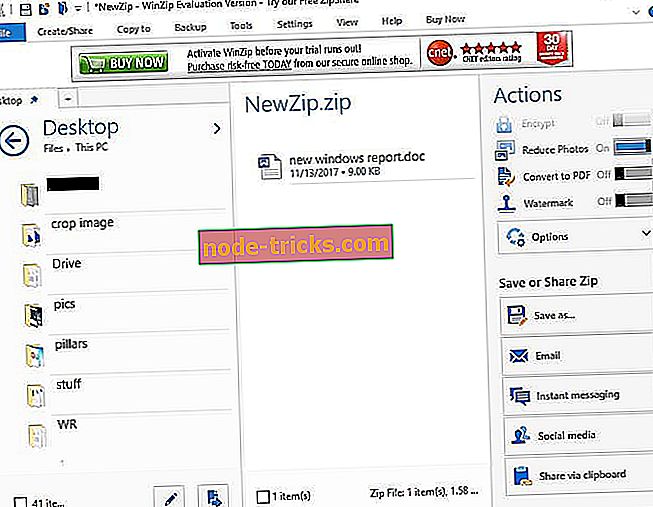Cum se creează și se extrag fișierele RAR în Windows 10
Fișierele RAR sunt unul dintre cele mai populare și cele mai utilizate tipuri de fișiere din PC-uri, iar utilizarea lor nu sa schimbat în Windows 10. Deci, în acest articol, vom vorbi despre fișierele RAR, cum să le creați, cum să extrageți-le și multe altele.

Ce este un fișier RAR?
Fișierul RAR este un fișier comprimat care se folosește pentru a "depozita" fișiere mai mari în "arhive", pentru a lua mai puțin spațiu pe hard disk sau pentru a transfera mai ușor. Veți recunoaște cu ușurință fișierul RAR, deoarece utilizează o extensie de nume de fișier .rar. Din păcate, Microsoft nu a adăugat suport nativ Windows 10, în ciuda cererilor utilizatorilor, astfel încât să gestioneze fișierele .rar, va trebui să folosim un program terț.
Deoarece vorbim doar de fișiere .rar, probabil cel mai bun program pentru crearea și extragerea arhivelor .rar este WinRar. Puteți să o descărcați de pe site-ul oficial și, deși este o versiune de încercare, nu trebuie să vă faceți griji, deoarece, din anumite motive, nu va mai expira (Citiți mai multe despre aceasta în această discuție Reddit).
Cum se creează un fișier RAR în Windows 10
Pentru a crea o arhivă / fișier .rar, trebuie mai întâi să descărcați WinRar (găsiți linkul de mai sus). După aceasta, nu poate fi mai simplu:- Doar faceți clic dreapta pe fișierul sau folderul pe care doriți să îl comprimați și faceți clic pe Adăugare la arhivă ...
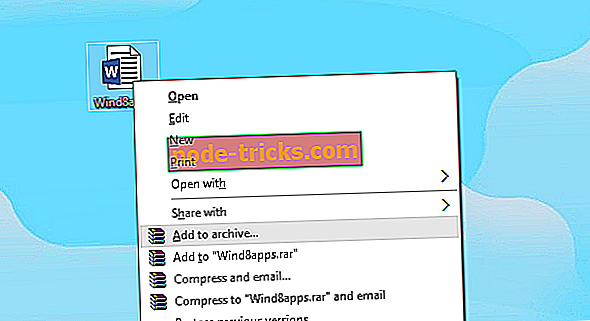
- Acum, denumiți arhiva și apăsați OK (nu trebuie să atingeți alte opțiuni, deoarece totul este deja setat)
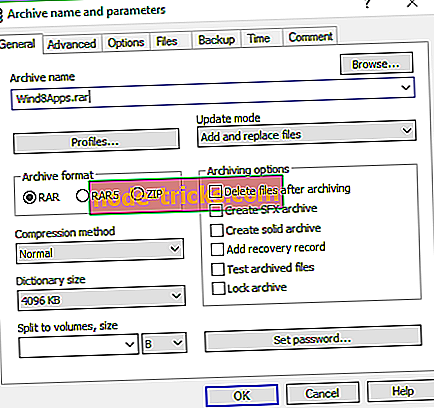
- Și acolo mergeți, ați creat o arhivă .rar și va apărea lângă fișierul / folderul pe care l-ați comprimat
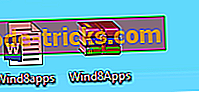
Dacă comprimați un fișier mai mare, veți observa că este nevoie de o dimensiune mai mică pe disc decât originalul, astfel încât să îl puteți mutați mai repede. Odată ce creați o arhivă, toate fișierele vor rămâne în ea, indiferent dacă originalul este încă prezent pe computerul dvs., chiar dacă ștergeți fișierul original, veți putea să îl accesați în arhiva WinRar.
Cum se extrage un fișier RAR în Windows 10
Extragerea fișierelor .rar dintr-o arhivă într-un computer este la fel de simplă ca crearea unei arhive .rar, poate chiar mai simplă. Trebuie doar să deschideți arhiva și să trageți fișierele pe care doriți să le extrageți din arhivă în folderul de pe computer.
Dacă doriți să extrageți toate fișierele de tip arhivă la fel de ușor, vă recomandăm FileViewer Plus 3 . Sau dacă vă place să faceți lucrurile într-un mod mai complex, puteți face următoarele:
- Deschideți arhiva WinRar de la care doriți să extrageți fișiere
- Selectați fișierele pe care doriți să le extrageți
- Faceți clic pe Extras la
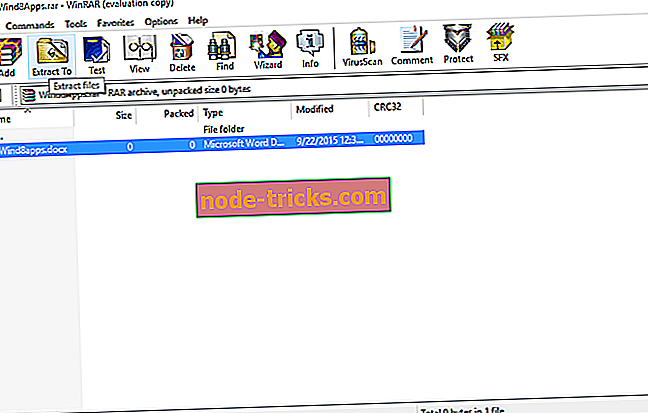
- Alegeți calea de destinație unde doriți să fie extrase fișierele dvs.
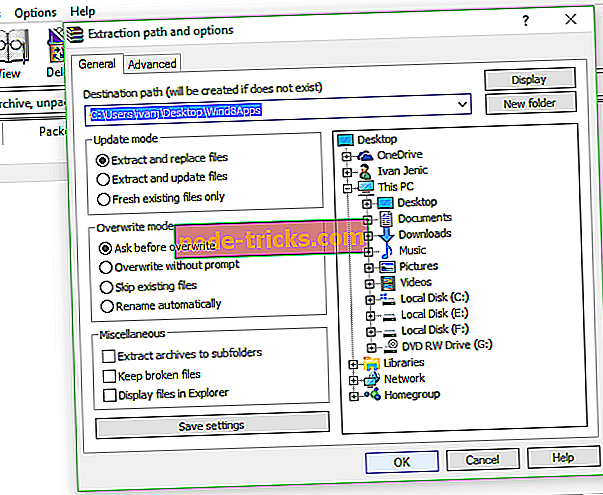
- Faceți clic pe OK
Asta e tot, știți acum cum să creați și să extrageți fișiere .rar cu WinRar.
Nu trebuie să utilizați cu strictețe WinRar pentru gestionarea fișierelor .rar, dar cred că este cea mai bună soluție. Cu toate acestea, dacă nu vă place WinRar, aveți posibilitatea să utilizați unele dintre următoarele programe, care, de asemenea, pot gestiona fișierele .rar excepțional de bine:
- WinZip
- Vizualizator de fișiere
- 7-Zip (Aflați cum să extrageți fișierele RAR cu 7-Zip aici.)
- WinAce
- TUGZip
- Universal Extractor
Descărcați acest instrument foarte recomandat
Puteți deschide orice fișier de tip arhivă la fel de ușor ca drag and drop cu FileViewer Plus 2. Acesta este un vizualizator de fișiere universale pentru Windows care poate deschide și afișa peste 300 de tipuri diferite de fișiere. Puteți descărca o încercare complet funcțională gratuită de pe site-ul oficial sau o puteți cumpăra la un preț accesibil.
- Descărcați acum FileViewer Plus
Cum se creează un fișier RAR utilizând WinZip
Pentru a crea o arhivă / fișier .rar utilizând WinZip, urmați acești pași:
- Accesați Fișier> selectați fișierul Zip nou> adăugați fișierul pe care doriți să-l convertiți într-un fișier .rar
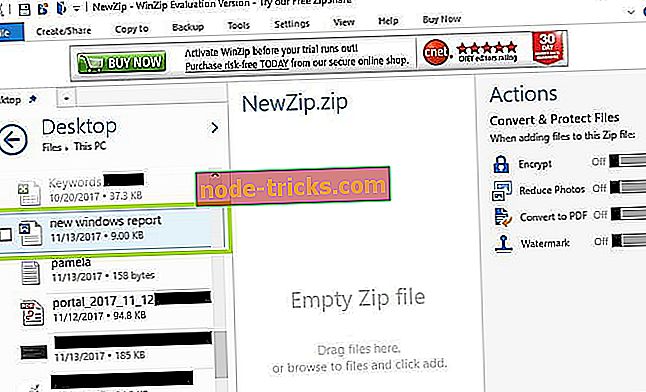
- Selectați opțiunea Zip din panoul din partea stângă> apăsați OK
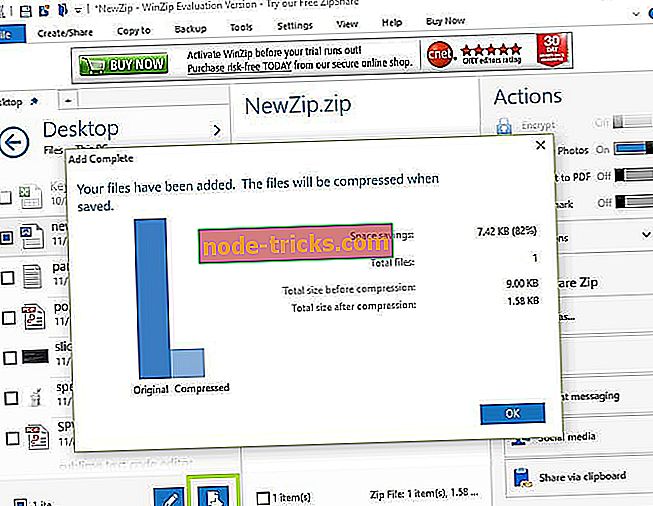
- În panoul din partea dreaptă, selectați acțiunile pe care doriți să le activați înainte de a salva fișierul: Criptare / Reducere dimensiune fotografie / Conversie în PDF / Adăugare filigran.
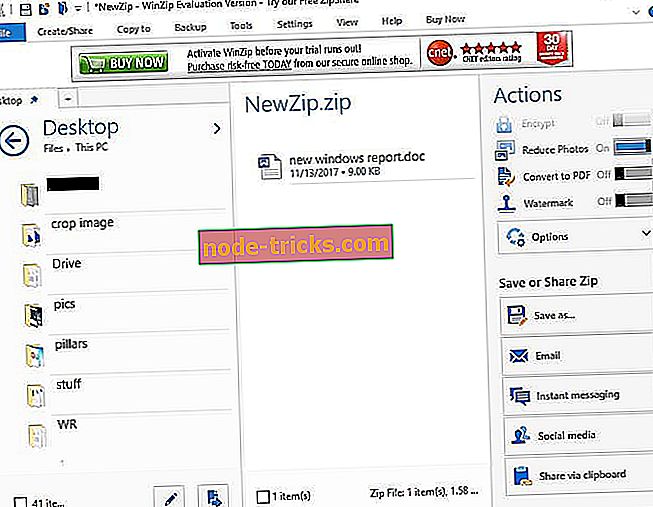
- Sub "Partajați sau salvați Zip" puteți alege să creați noul fișier zip, să îl trimiteți prin e-mail sau să îl distribuiți pe social media.
De asemenea, există unii administratori .rar din Windows Store, cum ar fi UnCompress, deci dacă vă place Windows 10 mai mult decât experiența desktop clasică, puteți să le oferiți și o fotografie.
Creați fișiere RAR online
Dacă nu doriți să descărcați și să instalați un instrument dedicat pentru a crea și extrage fișiere RAR, puteți utiliza resurse online pentru a genera fișiere RAR.
Unul dintre cele mai populare convertoare RAR online este Zamzar. Aceste instrumente acceptă peste 1.000 de tipuri diferite de conversie a fișierelor, inclusiv formate comprimate.

Tot ce trebuie să faceți este să încărcați fișierele pe care doriți să le comprimați, să selectați formatul de conversie, să introduceți adresa de e-mail pentru a primi fișierele convertite și apoi să apăsați butonul de conversie.
Acolo, dacă doriți să creați și să extrageți fișiere RAR, aveți în principiu două opțiuni: puteți descărca și instala un instrument dedicat sau puteți utiliza o platformă online.
Dacă aveți alte sfaturi despre cum să creați fișiere RAR pe Windows 10, anunțați-ne în secțiunea de comentarii de mai jos.
Nota editorului : Acest articol a fost publicat inițial în septembrie 2015 și a fost complet revizuit și actualizat pentru prospețime, precizie și exhaustivitate.